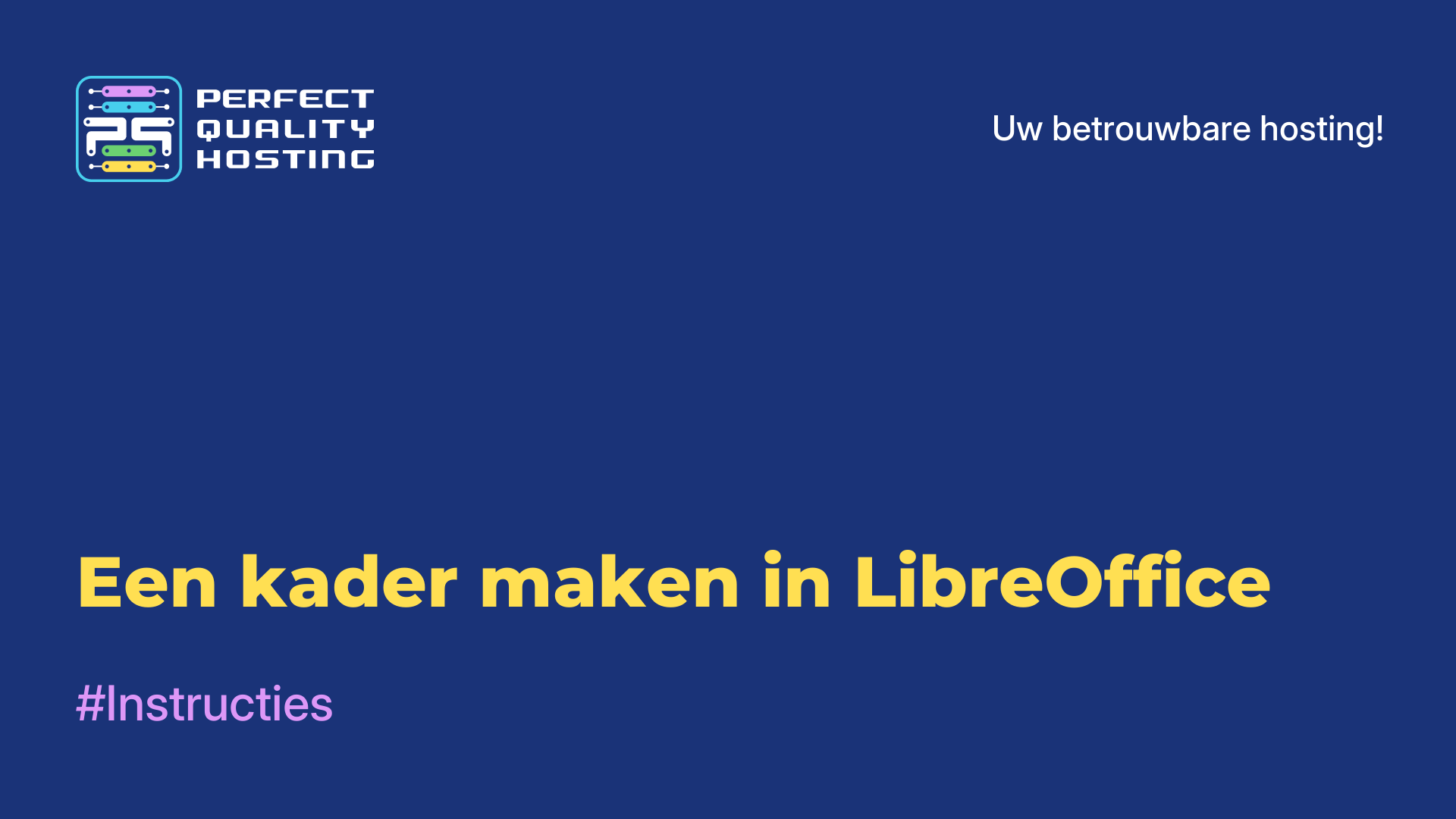-
Engeland+44 (20) 4577-20-00
-
Verenigde Staten+1 (929) 431-18-18
-
Israël+972 (55) 507-70-81
-
Brazilië+55 (61) 3772-18-88
-
Canada+1 (416) 850-13-33
-
Tsjechië+420 (736) 353-668
-
Estland+372 (53) 683-380
-
Griekenland+30 (800) 000-02-04
-
Ierland+353 (1) 699-43-88
-
IJsland+354 (53) 952-99
-
Litouwen+370 (700) 660-08
-
Nederland+31 (970) 1027-77-87
-
Portugal+351 (800) 180-09-04
-
Roemenië+40 (376) 300-641
-
Zweden+46 (79) 008-11-99
-
Slowakije+421 (2) 333-004-23
-
Zwitserland+41 (22) 508-77-76
-
Moldavië+373 (699) 33-1-22
 Nederlands
Nederlands
Windows configureren voor UTC
- Hoofdpagina
- Kennisbank
- Windows configureren voor UTC
Als je meerdere besturingssystemen draait, kan het configureren van alle systemen om in UTC te draaien tijdsproblemen voorkomen.
Hierdoor wordt op alle systemen dezelfde tijd aangehouden, wat het makkelijker maakt om te werken met bestanden, berichten en andere gegevens die tijdstempels bevatten.
Windows configureren om in UTC te werken kan het makkelijker maken om te gaan met zomertijd/wintertijd en kan je helpen om problemen met de echte klok op je computer te vermijden.
Waarom heb ik dit nodig?
Windows configureren voor UTC (Coordinated Universal Time) kan op verschillende manieren nuttig zijn:
- Werken met meerdere besturingssystemen: Als je meerdere besturingssystemen op dezelfde computer gebruikt, kan het configureren van alle besturingssystemen om UTC te gebruiken je helpen om problemen met de tijd te vermijden.
- Werken met servers: Als u met servers in verschillende tijdzones werkt, kan het gebruik van UTC helpen om de tijd tussen servers te synchroniseren en problemen met tijdstempels te voorkomen.
- Werken met programma's die UTC vereisen: Sommige programma's vereisen UTC, dus Windows configureren om UTC te gebruiken kan u helpen problemen met deze programma's te vermijden.
- Zomertijd/Wintertijd gemakkelijker maken: Als u in een regio woont die zomertijd/wintertijd gebruikt, kan het configureren van Windows voor UTC het gemakkelijker maken om met zomertijd te werken en problemen met de tijd vermijden.
- Voorkomen van realtime klokproblemen op uw computer: Sommige computers kunnen problemen hebben met de realtime klok waardoor het besturingssysteem en programma's niet meer goed werken. Windows configureren om UTC te gebruiken kan deze problemen helpen vermijden.
In het algemeen is het gebruik van UTC als tijdstandaard de aanbevolen aanpak in moderne computersystemen en toepassingen. UTC is de tijdstandaard die wereldwijd wordt gebruikt en het gebruik ervan helpt tijdproblemen voorkomen die kunnen optreden wanneer je in verschillende tijdzones werkt.
Hoe stel ik het in? Stapsgewijze procedure
Windows gebruikt standaard de lokale tijd om de tijd weer te geven in de gebruikersinterface en in systeembestanden. Als je Windows echter moet configureren om op UTC (Coordinated Universal Time) te werken, kun je dat doen door deze stappen te volgen:
- Open de register-editor door op Win+R te drukken en
regeditte typen. - Navigeer in de register-editor naar de volgende sleutel:
HKEY_LOCAL_MACHINESYSTEMCurrentControlSetControlTimeZoneInformation. - Maak een nieuwe waarde met het
DWORDtype en de naamRealTimeIsUniversal. - Dubbelklik op de aangemaakte waarde
RealTimeIsUniversalen stel deze in op 1. - Sluit de register-editor.
- Wijzig de tijdzone in Windows-instellingen in UTC.
- Start je computer opnieuw op zodat de wijzigingen van kracht worden.
Na deze stappen zal Windows UTC gebruiken in plaats van de lokale tijd om de tijd weer te geven in de gebruikersinterface en in systeembestanden. Merk op dat het wijzigen van de tijdzone naar UTC de werking van sommige software kan beïnvloeden, dus het is aan te raden om de ontwikkelaars van de software die je gebruikt te raadplegen voordat je de tijdzone wijzigt.